質問
問題:エラー492を修正するにはどうすればよいですか?
こんにちは。 Android OSを搭載したスマートフォンを使用していますが、GooglePlayストアからアプリをダウンロードしているときにエラー492が発生します。 ファクトリリセットを実行しようとしましたが、役に立ちません。 それを修正する方法はありますか?
解決した答え
エラー492は、Playストアに対するGoogleの変更が原因で発生する問題です。 これは主にAndroidOSユーザーに影響し、ユーザーがGooglePlayストアから特定のプログラムを更新またはインストールしようとしたときに表示されます。言い換えるとAndroidマーケットと呼ばれます。[1]
ユーザーの苦情やその他の報告によると、エラーは少数のアプリケーションにのみ影響するため、他のプログラムを正常にダウンロードしてインストールできます。[2] Rockmelt、Instagram、Facebook Appは、エラー492が表示されていると報告されているアプリケーションの1つです。
Google Playストアは、Androidモバイルデバイス用のあらゆる種類の便利なアプリケーションを入手するための便利なアプリです。 ただし、時折発生するエラーから保護される人は誰もいません。 Google Playストアも例外ではなく、アプリケーションを更新するときにエラー492が発生する場合があります。 非常にまれなエラーですが、モバイル画面に表示された場合に対処できるはずです。 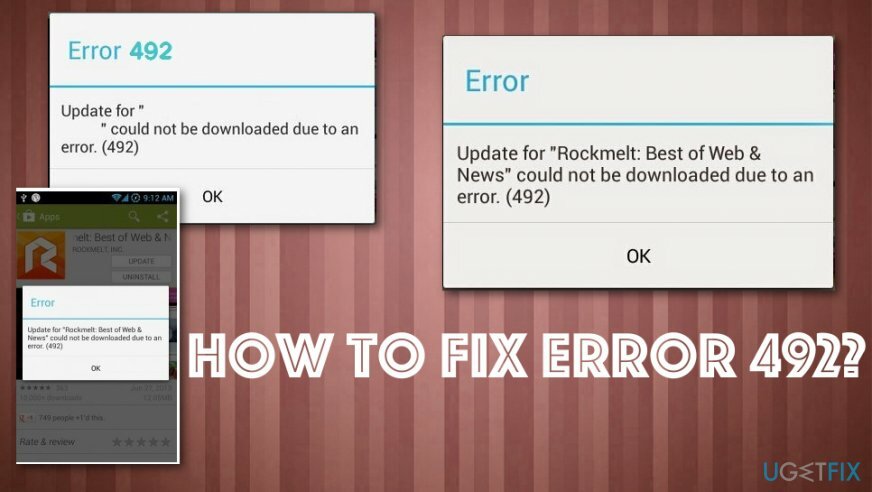
まず、このエラーが発生する理由を知っておく必要があります。次に、それぞれの場合にエラーを解決する方法を掘り下げます。 したがって、エラー492が表示される考えられる理由は次のとおりです。
1. キャッシュの問題;
2. アプリ自体の問題。
3. SDカードの問題;
4. Playストアアカウントの問題。
エラー492を修正する方法
損傷したシステムを修復するには、ライセンス版を購入する必要があります リイメージ リイメージ.
エラー492にはいくつかの原因があるため、デバイスに関する特定の可能性と発生する問題について考える必要があります。 通常のキャッシュとデータの問題はSDカードの問題よりも発生が少ないですが、両方がAndroidデバイスのエラー492の原因である可能性があります。 特定の理由でいくつかの解決策がありますが、システムでスキャンを実行してみることができます。 リイメージMac洗濯機X9、悪意のあるプログラムがある場合[3]、または修復が必要な特定のシステムファイル。
Google Playのアップデートをアンインストールし、Googleアカウントを削除します
損傷したシステムを修復するには、ライセンス版を購入する必要があります リイメージ リイメージ.
- に移動 アプリ のセクション 設定 見つけて Google Playストア
- クリック アップデートをアンインストールする オプション
- 繰り返す と同じプロセス GooglePlayサービス
- あなたの Googleアカウント セクションをクリックしてクリックします アカウントを削除。
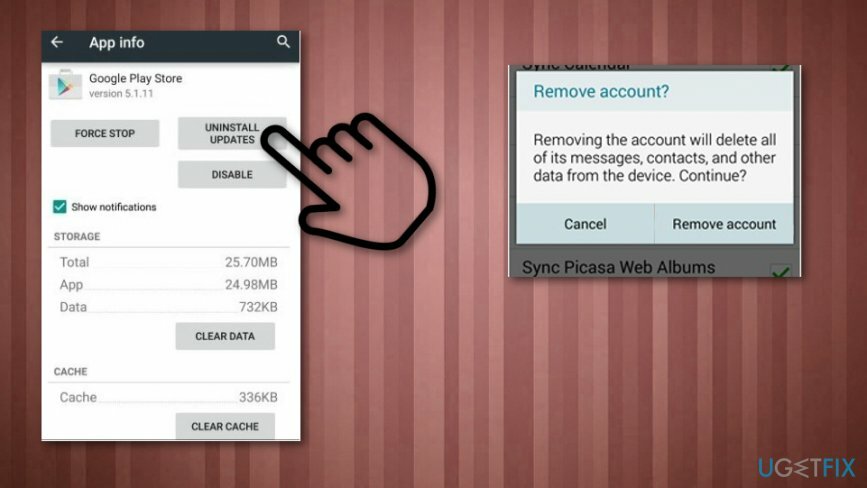
- 再入力 あなたの Googleアカウント 開いて Google Playストア 以前はダウンロードできなかったアプリをダウンロードして、エラー492が表示されるかどうかを確認します。
GooglePlayのキャッシュをクリアする
損傷したシステムを修復するには、ライセンス版を購入する必要があります リイメージ リイメージ.
最初に試すべきことは、このエラーの原因となっている可能性のあるGooglePlayストアのキャッシュをクリアすることです。 キャッシュのクリアは簡単です。
- に移動 設定 見つけて アプリ セクション
- を見つける Google Playストア と キャッシュとデータのクリア オプション
- でプロセスを繰り返します GooglePlayサービス エラー492を修正する必要があります。
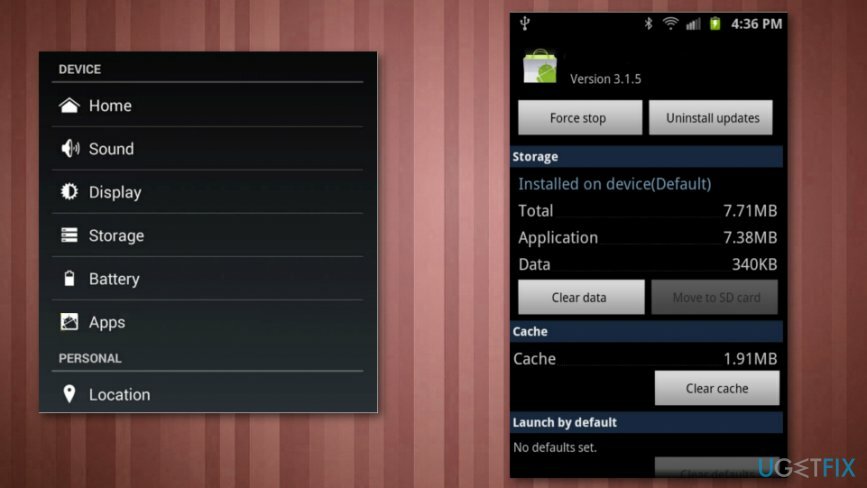
アプリケーションを再インストールします
損傷したシステムを修復するには、ライセンス版を購入する必要があります リイメージ リイメージ.
何かを更新またはダウンロードしようとしてもエラー492が表示される場合は、他の方法を試すことができます。 オプション#1が機能しない場合、問題はアプリケーション自体に関連している可能性があります。 この場合、問題を解決する最善の方法は、アプリケーションをアンインストールして、モバイルデバイスに再度インストールすることです。 問題のアプリケーションに.apkファイルがある場合は、簡単に実行できます。 ファイルマネージャーを使用してこの.apkファイルを見つけ、それをクリックしてアプリを再インストールします。 これで問題が解決したかどうかを確認してください。
SDカードをフォーマットする
損傷したシステムを修復するには、ライセンス版を購入する必要があります リイメージ リイメージ.
問題のアプリがSDカードにある場合は、SDカードが破損している可能性があり、フォーマットする必要があります。 このソリューションは、更新しない可能性のあるアプリがSDカードに保存されている場合にのみ機能します。 重要なデータをバックアップしてから、カードをフォーマットすることを忘れないでください。 アプリをもう一度インストールします。
- 探す 設定 の中に アプリ セクション
- 見つける ストレージ オプションをタップしてタップすると、可能な手順が表示されます
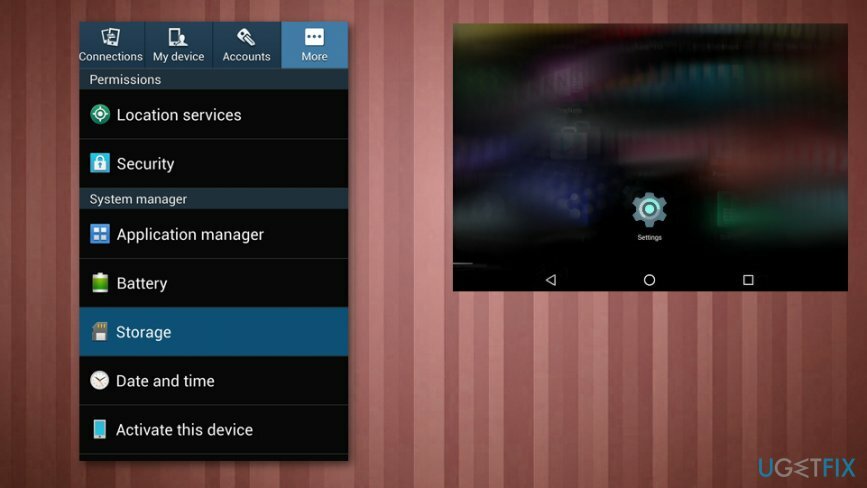
- SDカードオプションまで下にスクロールして、 SDカードの消去オプション
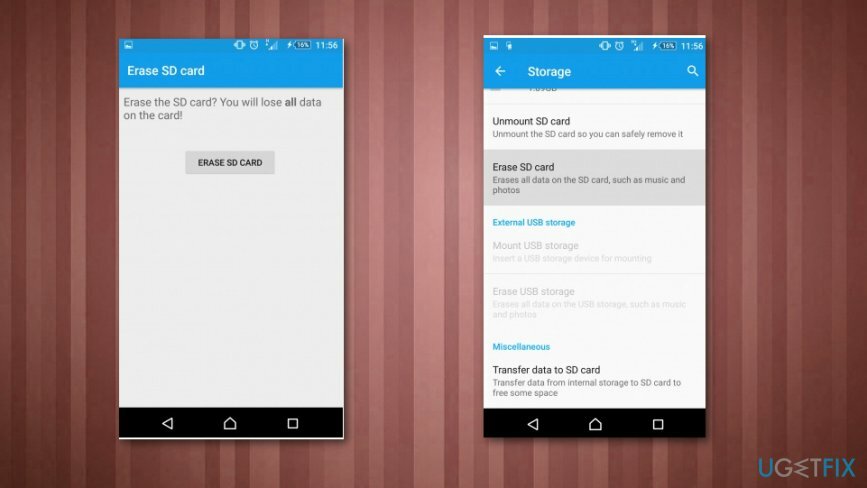
エラーを自動的に修復する
ugetfix.comチームは、ユーザーがエラーを排除するための最良の解決策を見つけるのを支援するために最善を尽くしています。 手動の修復技術に苦労したくない場合は、自動ソフトウェアを使用してください。 すべての推奨製品は、当社の専門家によってテストおよび承認されています。 エラーを修正するために使用できるツールを以下に示します。
オファー
今やれ!
ダウンロードエラー492を修正するソフトウェア幸せ
保証
今やれ!
ダウンロードエラー492を修正するソフトウェア幸せ
保証
Reimageを使用してエラーを修正できなかった場合は、サポートチームに連絡してください。 問題について知っておくべきと思われる詳細をすべてお知らせください。
この特許取得済みの修復プロセスでは、2500万のコンポーネントのデータベースを使用して、ユーザーのコンピューター上の破損または欠落したファイルを置き換えることができます。
損傷したシステムを修復するには、ライセンス版を購入する必要があります リイメージ マルウェア除去ツール。

VPNを使用して地理的に制限されたビデオコンテンツにアクセスする
プライベートインターネットアクセス あなたのインターネットサービスプロバイダーを防ぐことができるVPNです、 政府、およびサードパーティがオンラインを追跡し、完全に匿名でいることを可能にします。 このソフトウェアは、トレントとストリーミング専用のサーバーを提供し、最適なパフォーマンスを確保し、速度を低下させません。 また、地理的制限をバイパスして、Netflix、BBC、Disney +、その他の人気のあるストリーミングサービスなどのサービスを、どこにいても制限なく表示できます。
ランサムウェアの作成者に支払いをしない–代替のデータ回復オプションを使用する
マルウェア攻撃、特にランサムウェアは、写真、ビデオ、仕事、または学校のファイルに対する最大の危険です。 サイバー犯罪者は堅牢な暗号化アルゴリズムを使用してデータをロックするため、ビットコインの身代金が支払われるまでデータを使用できなくなります。 ハッカーにお金を払う代わりに、最初に代替手段を使用するようにしてください 回復 失われたデータの少なくとも一部を取得するのに役立つ可能性のあるメソッド。 そうしないと、ファイルと一緒にお金を失う可能性もあります。 暗号化されたファイルの少なくとも一部を復元できる最高のツールの1つ– データリカバリプロ.